Kupujesz zupełnie nowego iPhone'a 6 Plus lub iPhone'a 7/8 / X, ale cenne wiadomości tekstowe iPhone'a nadal pozostają w starym iPhonie 5? Przeniesienie wiadomości na nowy iPhone może być jedną z najpilniejszych rzeczy, gdy zastąpimy starego iPhone'a nowym. W rzeczywistości jest to również bardzo niepokojące dla użytkowników Androida.
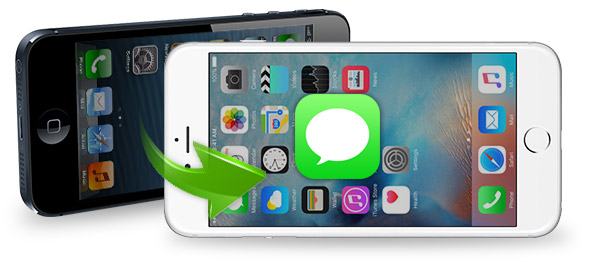
Czy użytkownicy iPhone'ów mogą przenosić wiadomości tekstowe z jednego telefonu iPhone na inny? Właściwie więcej niż jeden.
Możesz użyć iTunes aby przenieść iPhone SMS z obecnego iPhone'a na nowy. Pod warunkiem wcześniejszego wyeksportowania treści, w tym wiadomości tekstowych za pomocą iTunes, wykonaj następujące czynności:
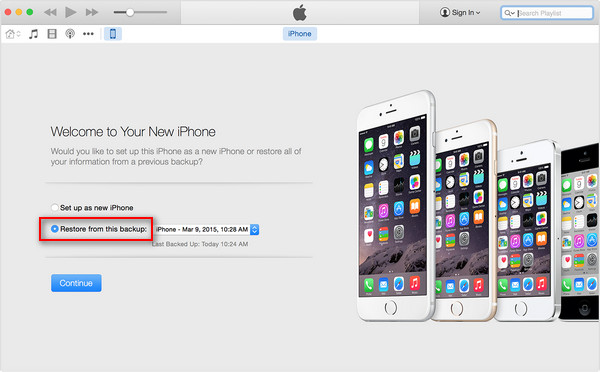
Krok 1 Włącz nowe urządzenie i podłącz iPhone'a do komputera, na którym zapisałeś kopię zapasową iTunes.
Krok 2 Po wyświetleniu monitu o skonfigurowanie iPhone'a dotknij Przywróć z kopii zapasowej iTunes, aby zaimportować kopię zapasową wiadomości iPhone na nowy iPhone.
Krok 3 Wpisz swój Apple ID (Apple ID zapomniałeś? Zmień identyfikator Apple ID) i hasło, a następnie wybierz odpowiednie pliki kopii zapasowej. Następnie rozpocznie się przesyłanie wiadomości SMS z telefonu iPhone.
Krok 4 Po zakończeniu procesu przywracania nowy iPhone uruchomi się ponownie. Przekonasz się, że wiadomości kopii zapasowej są teraz importowane do nowego iPhone'a wraz z innymi danymi.
Wiadomości tekstowe są zawarte w kopii zapasowej iCloud, dzięki czemu możesz używać kopii zapasowej iCloud do przesyłania i przywracania wszystkich wiadomości tekstowych z jednego iPhone'a na inny. Wykonaj następujące kroki:
Krok 1 Podłącz stary iPhone do źródła zasilania i włącz Wi-Fi (Wi-Fi nie łączy iPhone'a?).
Krok 2 Na starym iPhonie dotknij Ustawienia> iCloud> Kopia zapasowa (w iOS 7 lub wcześniejszym dotknij Ustawienia> iCloud> Pamięć masowa i kopia zapasowa).
Krok 3 Upewnij się, że iCloud Backup jest włączony.
Krok 4 Stuknij Utwórz kopię zapasową teraz i poczekaj na zakończenie procesu tworzenia kopii zapasowej. Musisz pozostać połączony z Wi-Fi, dopóki proces nie zostanie całkowicie zakończony.
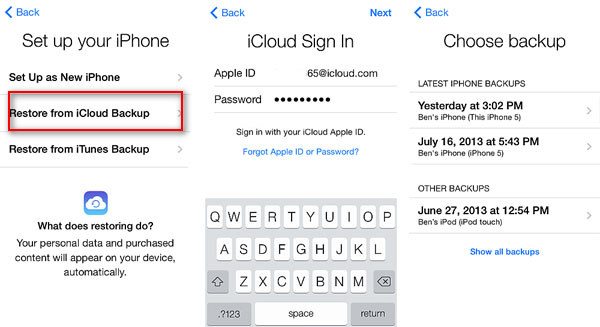
Krok 5 Włącz nowego iPhone'a i ukończ asystenta konfiguracji. Po wyświetleniu pytania dotknij Przywróć z kopii zapasowej iCloud i Dalej. (Jeśli już przeszedłeś proces instalacji, musisz zresetować iPhone'a, dotykając Ustawienia> Ogólne> Resetuj> Usuń całą zawartość i ustawienia.
Krok 6 Wprowadź swój identyfikator Apple ID i hasło.
Twój nowy iPhone wyświetla teraz wszystkie wiadomości tekstowe ze starego iPhone'a, a także inne aplikacje, zdjęcia i nie tylko.
iTunes i iCloud mogą być bardzo przydatne, jeśli masz dobre kopie zapasowe, ale to wtedy, gdy twoje kopie zapasowe są uszkodzone lub ich brakuje, czujesz się zirytowany. Co więcej, kopie zapasowe iTunes i iCloud zsynchronizują wszystkie dane oprócz SMS-ów, który jest jedynym pożądanym plikiem.
Jak przenieść bezpośrednio wiadomości iPhone z iPhone'a na iPhone'a? Zamiast rutynowego tworzenia kopii zapasowych i przywracania wiadomości tekstowych za pomocą iTunes lub iCloud, możemy również polegać FoneTrans kopiować tylko SMS-y.
Poniżej znajdują się instrukcje:
Krok 1 Pobierz i uruchom narzędzie do przesyłania wiadomości iPhone, FoneTrans.

Krok 2 Podłącz swój stary iPhone za pomocą kabla USB. Wszystkie pliki danych iPhone'a są podzielone na kategorie. W lewej kolumnie możesz zobaczyć wszystkie kategorie, takie jak Zdjęcia, Muzyka, Wideo, Kontakty, Wiadomości, Inne i Przybornik.

Krok 3 Wybierz „Wiadomości” z listy, w prawym oknie pokażą się wszystkie wiadomości tekstowe na starym iPhonie.

Krok 4 Zaznacz wiadomości, które chcesz przesłać, zaznaczając pole przed nimi, a następnie kliknij „Eksportuj na komputer” i wybierz eksportowany format z CSV, HTML lub TXT. Wtedy twoje stare wiadomości iPhone'a zostaną zapisane jak na twoim komputerze.

Krok 5 Teraz wyeksportowaliśmy wiadomości iPhone'a osobno na nasz komputer. Musimy tylko znaleźć narzędzie, takie jak iTools lub Backuptrans iPhone SMS Transfer, aby zaimportować wiadomości tekstowe do naszego nowego iPhone'a.